win7系统怎么安装usb无线网卡?win7安装usb无线网卡的操作方法
更新日期:2024-03-22 07:09:30
来源:投稿
手机扫码继续观看

现在有不少的人都在用usb无线网卡,把usb无线网卡连接win7电脑的usb接口上就能上网了,没有宽带线束缚。不过很多台式电脑是不具备无线网卡的,那么win7系统如何usb无线网卡?安装方法很简单,下文给大家演示一下详细步骤。

usb无线网卡安装方法:
1、将USB网卡插入到USB插口中,前面后面都可以;如图所示:

2、USB网卡插好之后,接下来我们就要为其安装驱动使它能正常工作,USB网卡一般会有随机驱动光盘安装更简单,不过考虑到很多朋友没有光驱,我们还是用驱动类软件来完成吧。如使用卤蛋师进行驱动检测,然后会找到没有安装启动的网卡。如图所示:
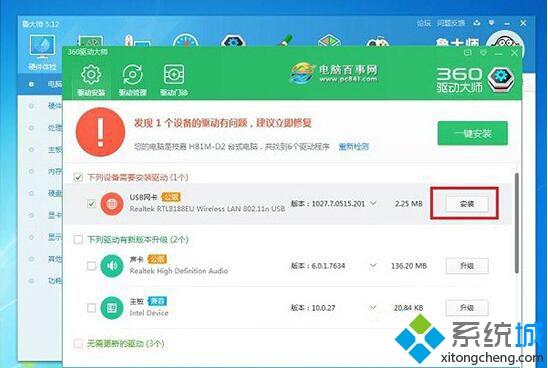
3、点击安装,系统会自动下载网卡驱动并安装。安装完成后,就可以点击右下角的网络图标搜索无线并进行连接了!如图所示:
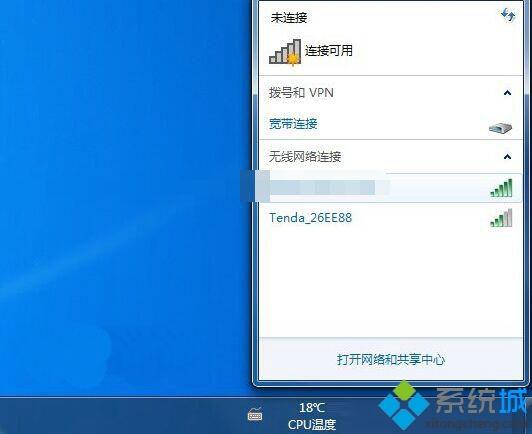
温馨提醒:安装了无线网卡要把网线拔掉!
usb无线网卡是一种十分方便的上网设置,不仅适用于台式电脑,如果笔记本无线网卡坏了,也都可以通过USB无线网卡轻松实现Wifi上网。
该文章是否有帮助到您?
常见问题
- monterey12.1正式版无法检测更新详情0次
- zui13更新计划详细介绍0次
- 优麒麟u盘安装详细教程0次
- 优麒麟和银河麒麟区别详细介绍0次
- monterey屏幕镜像使用教程0次
- monterey关闭sip教程0次
- 优麒麟操作系统详细评测0次
- monterey支持多设备互动吗详情0次
- 优麒麟中文设置教程0次
- monterey和bigsur区别详细介绍0次
系统下载排行
周
月
其他人正在下载
更多
安卓下载
更多
手机上观看
![]() 扫码手机上观看
扫码手机上观看
下一个:
U盘重装视频










